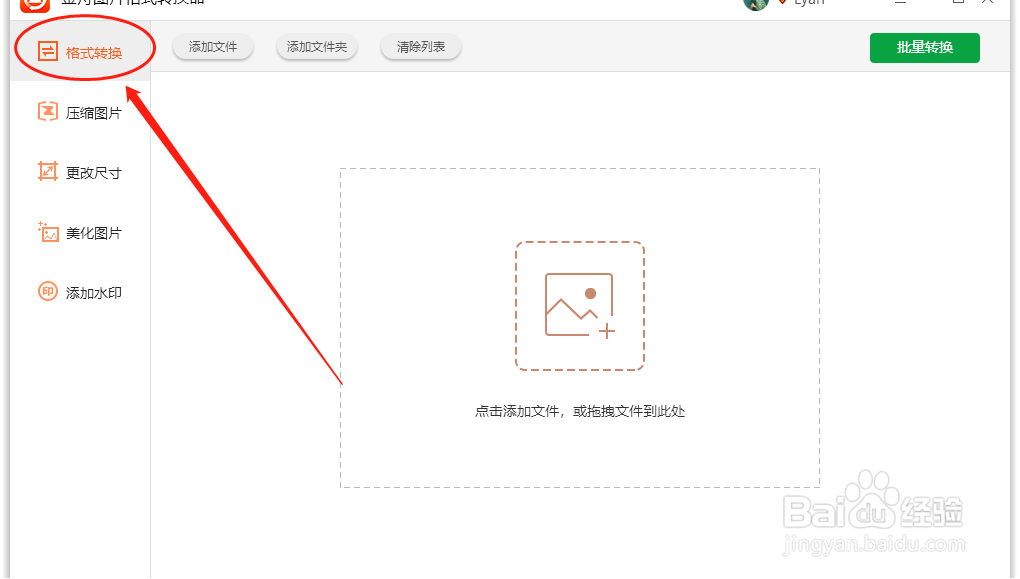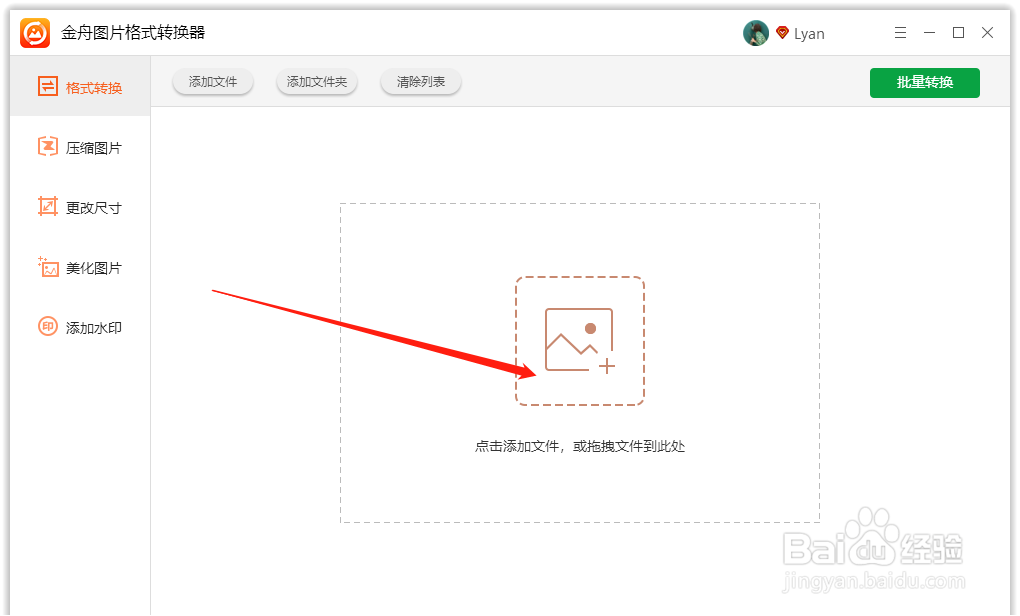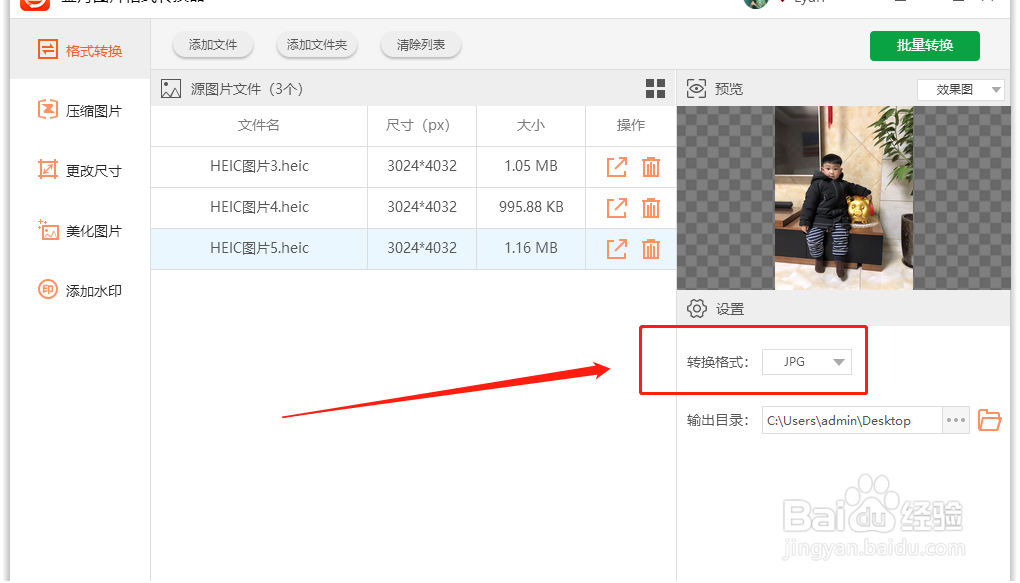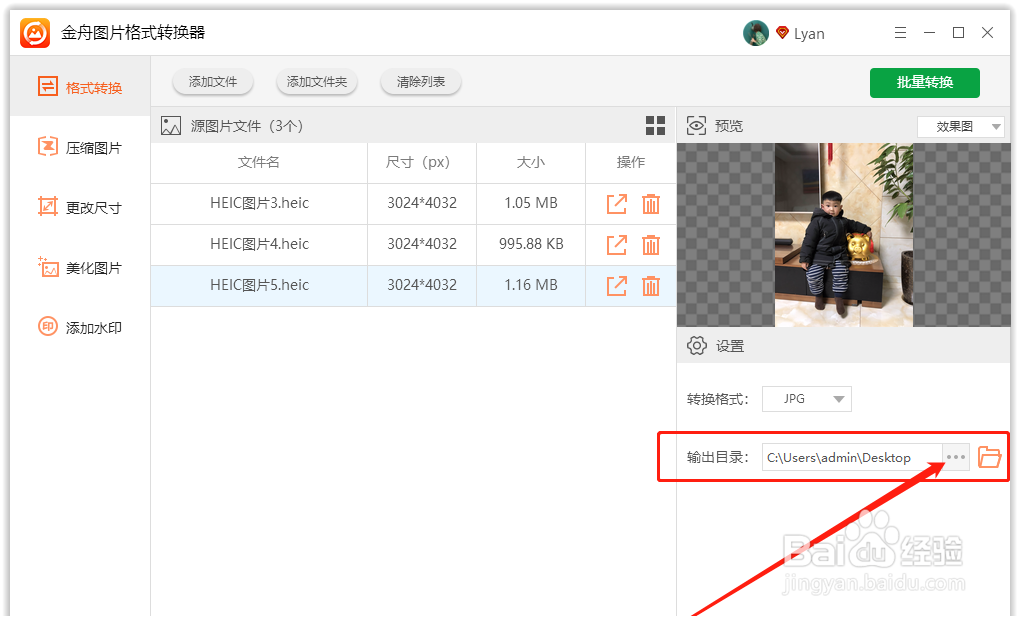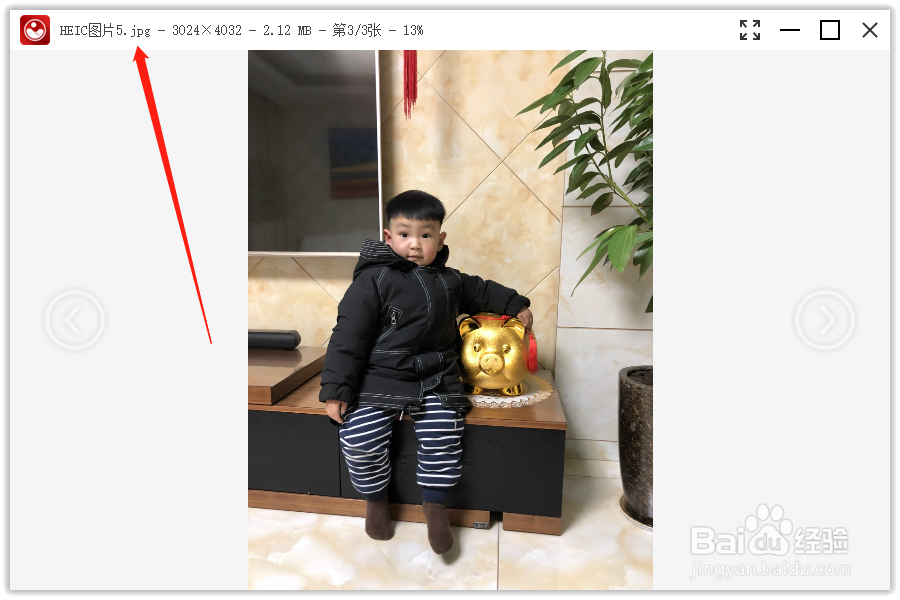HEIC格式图片打不开转成jpg格式
1、打开软件后,我们选择“格式转换”;
2、然后点击添加文件,将HEIC格式的图片上传到软件上;
3、在这里,我们将转换格式设置成常见的JPG格式,或者其他常见的格式都可;
4、在输出目录中可重新选择新的位置;
5、最后,直接点击“批量转换”即可;
6、得到以下提示后,说明文件格式都转换成功了;
7、接着,直接打开就能观看到图片
声明:本网站引用、摘录或转载内容仅供网站访问者交流或参考,不代表本站立场,如存在版权或非法内容,请联系站长删除,联系邮箱:site.kefu@qq.com。
阅读量:95
阅读量:30
阅读量:64
阅读量:46
阅读量:41